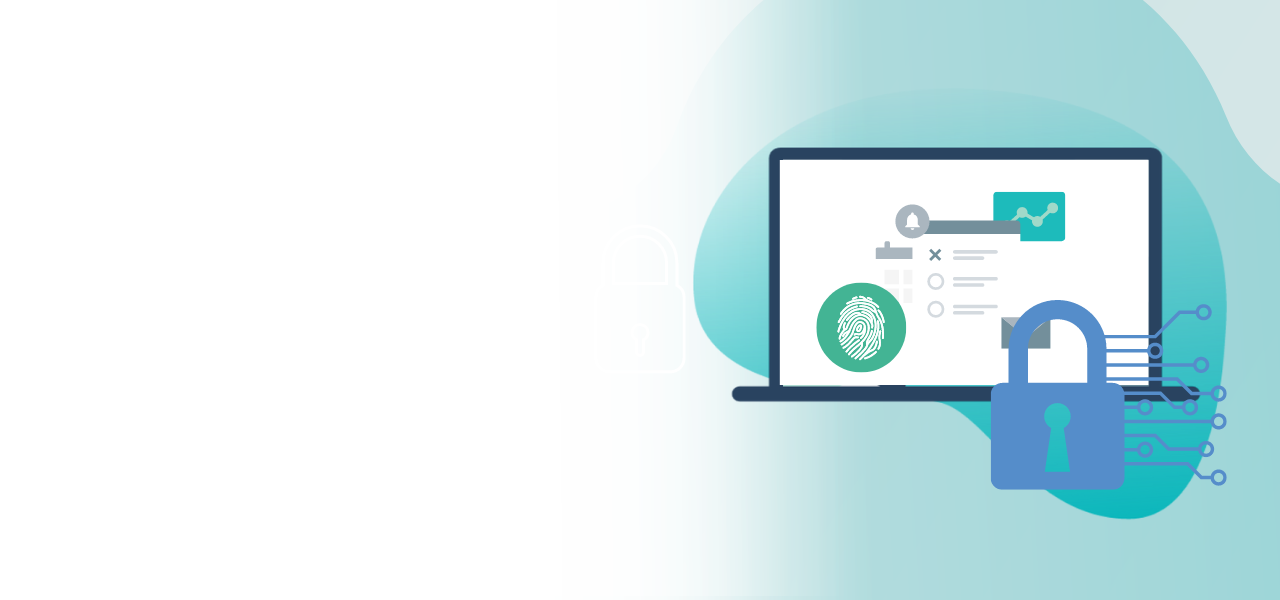
Projekte gemeinsam verwalten
So können Sie im Team arbeiten
- Teilen Sie sich die Arbeit der Einrichtung Ihres Projekts
- Erhalten Sie mehrere Zugänge
- Geben Sie Kolleg:innen Einsicht in die Ergebnisse
Mit dem Feature Projekte gemeinsam verwalten können Sie sich die Einrichtung Ihres Wahlprojekts mit Ihren Kolleg:innen teilen. Wer bei der Wahleinrichtung welche Rolle einnimmt und welche Berechtigungen erhält, können Sie ebenfalls festlegen.
Hinweis: Das Feature ist für die Online-Wahl und das Live Voting verfügbar und steht Ihnen aktuell als Beta-Version zur Verfügung.
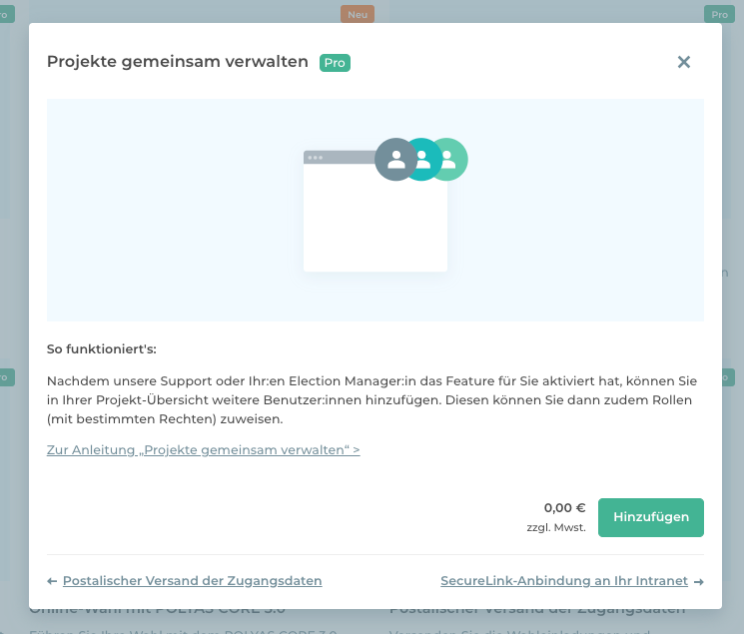
Buchung des Features
Wenn Sie das Feature „Projekte gemeinsam verwalten“ buchen möchten, müssen Sie sich an unseren POLYAS Support wenden. Dieser kann die Buchung des Features für Sie vornehmen, sodass Sie dieses nutzen können. Schreiben Sie hierfür eine E-Mail an support@polyas.de.
Weitere Benutzer:innen einladen
Um Ihre Kolleg:innen nun einzuladen, wechseln Sie zurück in die Projektübersicht. Klicken Sie unter „Benutzer:innen“ auf „Weitere Benutzer:innen einladen“ und es öffnet sich eine Kachel.
Unter dem Reiter „Benutzer:innen“ können Sie nun Kolleg:innen einladen. Geben Sie hierfür ihre E-Mail-Adressen ein und weisen ihnen dann eine Rolle zu.
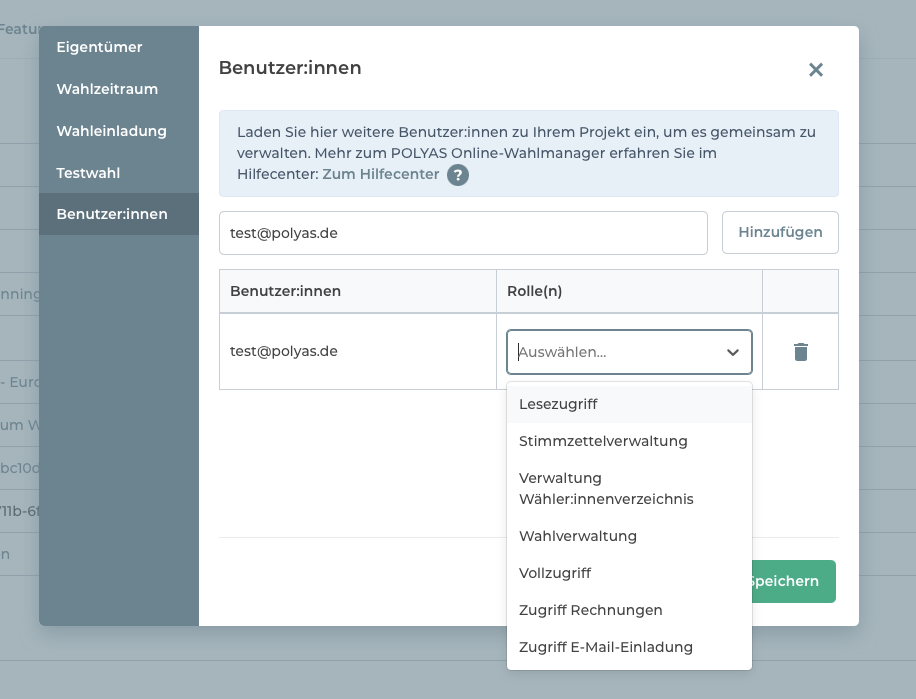
Benutzer:innen Rollen zuweisen
Nachdem Sie die E-Mail-Adresse der einzuladenden Person eingegeben haben, können Sie ihr eine oder mehrere spezifische Rolle(n) zuweisen. Die Rollen definieren, welche Rechte die anderen Nutzer:innen im Zuge der Wahlkonfiguration haben und auf was sie zugreifen können. Dies hilft dabei, den Prozess der Konfiguration weiter zu optimieren.
Es gibt sieben unterschiedliche Rollen:
- Vollzugriff
- Lesezugriff für Wahlprojekt
- Zugriff auf Rechnungen und Ergebnisse
- Verwaltung des Wahlprojekts
- Verwaltung der Stimmzettel
- Verwaltung des Verzeichnisses
- Verwaltung E-Mail-Einladung
Geben Sie einem:r Nutzer:in die Rolle Vollzugriff hat er:sie auf alles Zugriff, worauf Sie als Projekteigentümer:in Zugriff haben. Der:die Nutzer:in kann sämtliche Bearbeitungsoptionen vornehmen und könnte das Wahlprojekt sogar stoppen oder löschen.
Der Lesezugriff für Wahlprojekt gewährt den Nutzer:innen die Einsicht in das Wahlprojekt inkl. Stimmzettel, Verzeichnis der Wahl-, Stimm- oder Vorschlagsberechtigen, Features sowie die Ergebnisse und Rechnungen. Diese Rolle hat keinerlei Bearbeitungsrechte.
Die Rollen Zugriff auf Rechnungen und Ergebnisse und Verwaltung E-Mail-Einladung sind speziell auf die Aufgaben von Mitarbeiter:innen aus den Bereichen Controlling oder Marketing zugeschnitten. So können Controlling-Nutzer:innen mit der Rolle „Zugriff auf Rechnungen und Ergebnisse“ ausschließlich die Rechnung und die Ergebnisse einsehen. „Verwaltung E-Mail-Einladung“-Nutzer:innen hingegen haben Schreib- und Lesezugriff auf die Einladung sowie Lesezugriff auf die Wahlprojekt-Übersicht.
Die letzten drei Rollen Verwaltung der Stimmzettel, Verwaltung des Verzeichnisses und Verwaltung des Wahlprojekts eignen sich, wenn Sie sich die Arbeit der Einrichtung nach Aufgabenbereichen aufteilen möchten.
Unter die Rolle Verwaltung des Verzeichnisses fallen folgende Rechte:
- Wähler:innenverzeichnis bzw. Verzeichnis der Stimm- oder Nominierungsberechtigten einsehen und bearbeiten
- Wahlprojekt-Übersicht einsehen
- Features einsehen
Nutzer:innen mit der Rolle Verwaltung der Stimmzettel dürfen:
- Stimmzettel bzw. Wahlvorschläge einsehen und bearbeiten
- Wahlprojekt-Übersicht einsehen
- Features einsehen
Hat ein:e Nutzer:in die Rolle Verwaltung des Wahlprojekts, hat er:sie die Rechte der Rolle „Lesezugriff für Wahlprojekte“ sowie „Verwaltung der Stimmzettel“ und „Verwaltung des Verzeichnisses“. Zusätzlich kann er:sie:
- Features buchen und bearbeiten
- Ergebnisse einsehen
- Und bei Live Votings auf das Cockpit zugreifen und darin arbeiten
Haben Sie dem:der Nutzer:in eine oder mehrere Rolle(n) zugewiesen, klicken Sie im Anschluss auf „Hinzufügen“. Er:sie erscheint nun in der Tabelle darunter, ggf. unter vorher von Ihnen eingeladenen Benutzer:innen . Haben Sie eine Person fälschlicherweise hinzugefügt oder möchten sie wieder ausladen, klicken Sie auf das Mülleimer-Symbol rechts.
Haben Sie alle gewünschten Benutzer:innen hinzugefügt, gelöscht oder Rollen angepasst, klicken Sie auf den grünen Button „Speichern“.
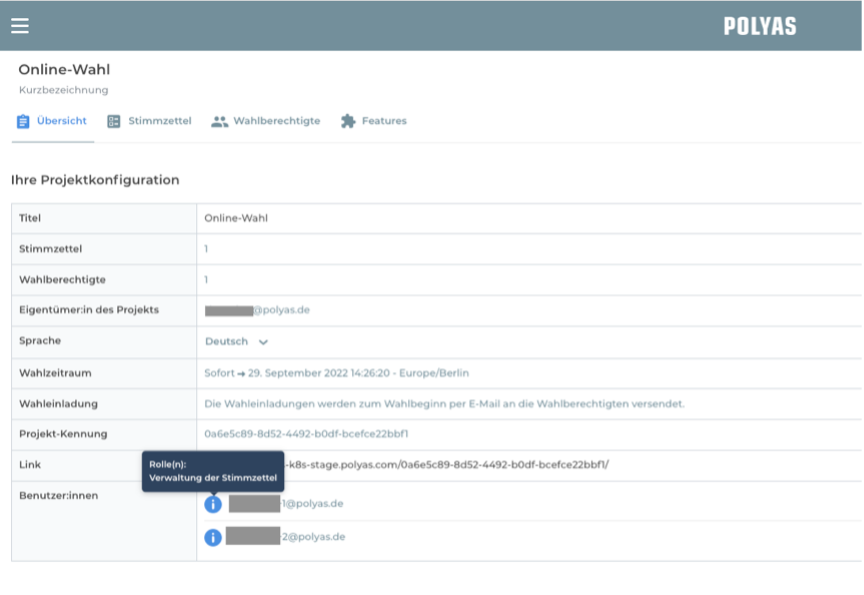
Mehr zu Rollen & Rechten lesen Sie auch hier >
Hinweis: In der Projektübersicht werden Ihnen nun unter „Benutzer:innen“ die von Ihnen hinzugefügten E-Mail-Adressen angezeigt. Hovern Sie mit Ihrer Maus über das blaue Icon neben den E-Mail-Adressen, werden Ihnen zudem die Rollen der Personen angezeigt. Sie können jederzeit vor Fertigstellen weitere Benutzer:innen hinzufügen oder bereits hinzugefügte entfernen. Klicken Sie hierfür einfach auf eine der angezeigten E-Mail-Adresse.
Zugriff auf Projekte
Haben Sie eine:n Nutzer:in zu Ihrem Projekt eingeladen, erhält er:sie eine E-Mail, in welcher er:sie zu dem Projekt eingeladen wird. Er:sie findet das Projekt zudem in seinem Dashboard vom POLYAS Online-Wahlmanager unter dem Filter „Freigegeben“. Hierfür muss der:die Nutzer:in unter dem Filter „Meine Projekte“ „Freigegebene Projekte“ auswählen. Dann werden ihm:ihr in der Projektübersicht nur Projekte angezeigt, zu denen diese Person als Benutzer:in eingeladen wurde.
Hinweis: Alle eingeladenen Personen erhalten nach der Einladung eine E-Mail. Kolleg:innen mit einem Konto im POLYAS Online-Wahlmanager werden in dieser auf die ihnen zugewiesenen Rolle(n) hingewiesen und finden einen Link zum Projekt. Sollte ein:e Kolleg:in bisher keinen eigenen Account im Online-Wahlmanager haben, findet er:sie in der E-Mail einen Link zur Registrierung, die er:sie zunächst kostenlos durchführen muss, bevor er:sie auf das Projekt zugreifen kann.
